Introdução
Este documento descreve como entender em quais cenários você pode ver informações da identidade de um cliente de roaming Cisco Umbrella.
Pré-requisitos
Requisitos
Não existem requisitos específicos para este documento.
Componentes Utilizados
As informações neste documento são baseadas no Cisco Umbrella Roaming Client.
As informações neste documento foram criadas a partir de dispositivos em um ambiente de laboratório específico. Todos os dispositivos utilizados neste documento foram iniciados com uma configuração (padrão) inicial. Se a rede estiver ativa, certifique-se de que você entenda o impacto potencial de qualquer comando.
Overview
Há vários casos em que procurar um cliente de roaming Cisco Umbrella no campo Filtrar por identidade da seção Relatórios do painel Umbrella pode produzir resultados diferentes dos esperados. Este artigo pode ajudá-lo a entender em quais cenários você pode ver informações da identidade de um cliente de roaming Umbrella.
O cliente de roaming Umbrella também é conhecido como Computadores em Roaming nos relatórios do painel.
Normalmente, você pode ver o status de um cliente de roaming Umbrella para que os relatórios sejam mostrados na identidade desse cliente de roaming Umbrella. No entanto, dependendo de onde o cliente de roaming Umbrella estiver em relação à rede e da maneira como a política é definida, as exceções são descritas neste artigo.
Dispositivos virtuais e Ative Diretory
Se o cliente de roaming Umbrella estiver conectado a uma rede com Virtual Appliances (VAs), o cliente de roaming Umbrella será automaticamente desabilitado e você não poderá pesquisar nos Relatórios essa identidade de cliente de roaming Umbrella. Você pode pesquisar pelo usuário do Ative Diretory, computador ou pelo endereço IP interno do computador.
Você pode saber se está sendo protegido por um VA olhando no ícone da bandeja (Mac ou Windows) ou verificando o status de segurança no painel Umbrella em Identities > Roaming Computers.
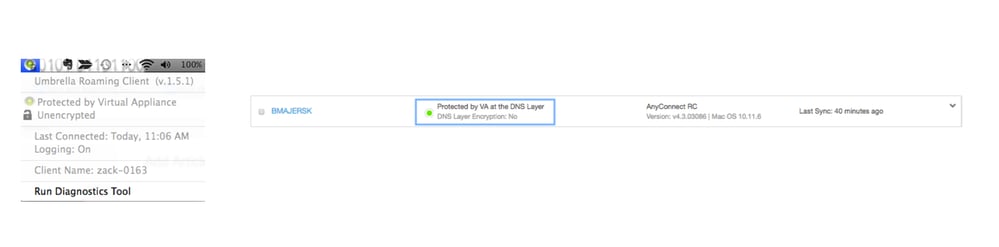 Screen_Shot_2017-08-14_at_2.58.18_PM.png
Screen_Shot_2017-08-14_at_2.58.18_PM.png
Desabilitar atrás de redes protegidas
Se o cliente de roaming Umbrella estiver sendo protegido por uma rede (que foi adicionada ao seu painel Umbrella) através do recurso Desativar atrás de Redes Protegidas, o cliente de roaming Umbrella essencialmente se desabilita e não aparece como vindo do cliente de roaming Umbrella no painel. Não há como filtrar granularmente.
Para habilitar ou desabilitar este recurso:
1. Navegue até Identidades > Computadores em Roaming.
2. Selecione o ícone de configurações do cliente de roaming.
3. Selecione a opção Desativar redirecionamento DNS quando estiver em uma configuração de Rede Protegida por Guarda-chuva.
4. Selecione Save.
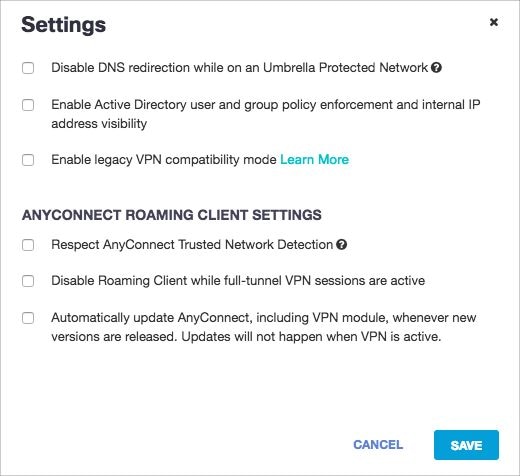 roaming_computer_settings.jpg
roaming_computer_settings.jpg
Hierarquia da política
Se o cliente de roaming Umbrella estiver definido não para ser desabilitado através do recurso Desabilitar atrás de Redes Protegidas, mas estiver por trás de uma rede Umbrella em que a política da rede é maior na Hierarquia de Políticas do que no cliente de roaming Umbrella, você poderá procurar o cliente de roaming Umbrella. No entanto, a Identidade na seção Relatórios é exibida como a rede em questão, mas na realidade ela está mostrando os relatórios do cliente de roaming Umbrella. Nesse caso, a identidade que aparece em Relatórios reflete qual política foi usada para aplicar a filtragem de conteúdo ou as configurações de segurança.
Neste exemplo, você pode procurar uma Identidade, mas em vez de mostrar a identidade no campo Identidade no relatório, ela mostra a Rede da política à qual correspondeu.
 policy_hierarchy.jpg
policy_hierarchy.jpg
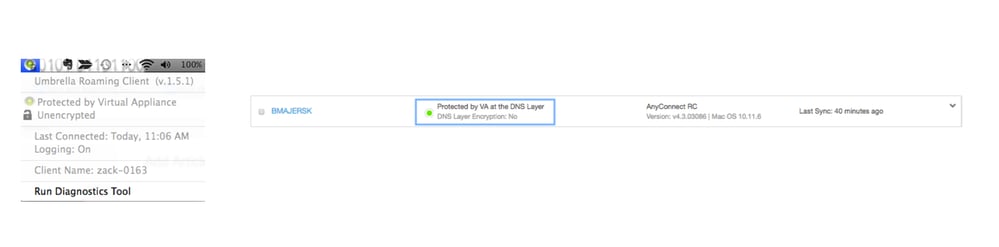
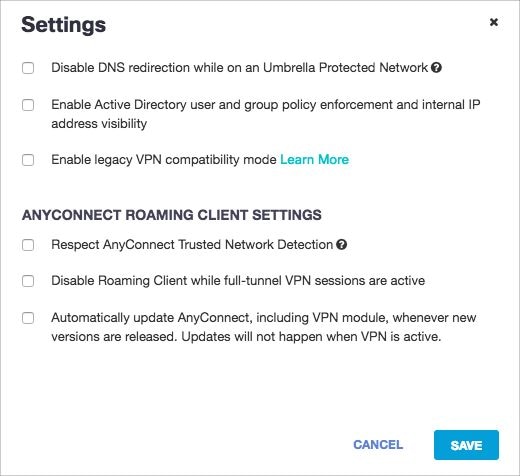

 Feedback
Feedback